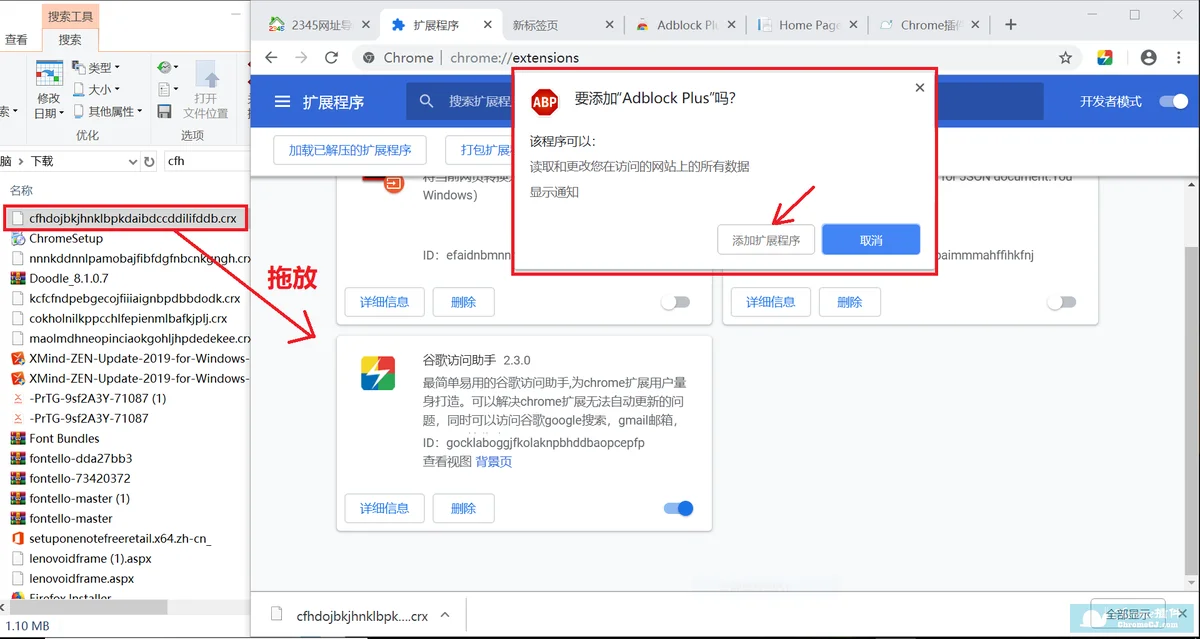按照以前的chrome插件离线安装方法安装插件,却没想到遇到了"CRX-INVALID-HEAD"问题,于是百度一下,几经折腾终于安装成功,为方便大家,特整理安装过程分享给大家。
最新版谷歌浏览器chrome插件安装方法教程
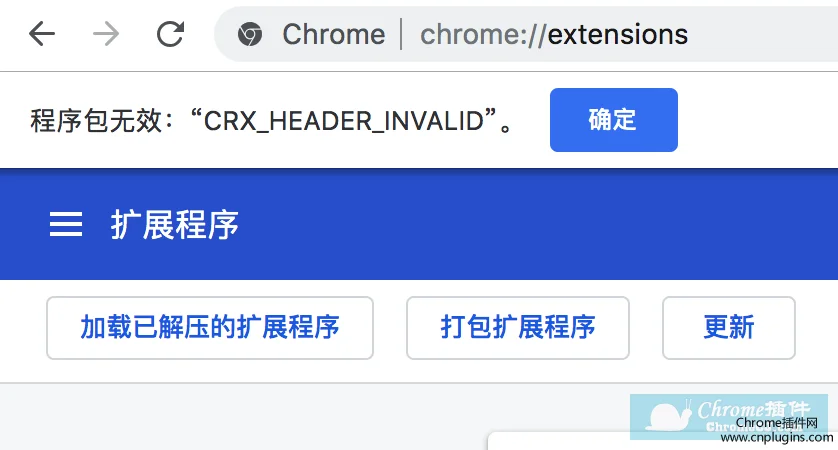
Chrome插件安装出现"CRX-INVALID-HEAD"解决方法
一.将从本站Chrome插件网下载.CRX格式的插件修改成.zip格式的文件。

二.用解压缩工具将.zip格式的文件解压,这里推荐MAC解压缩工具:ezip。
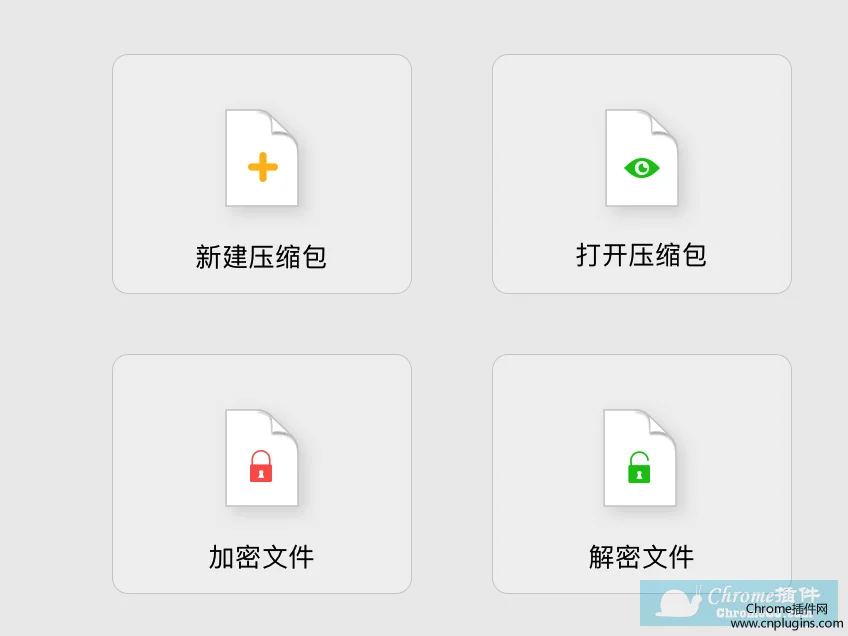
三.解压缩后的文件如下图所示:
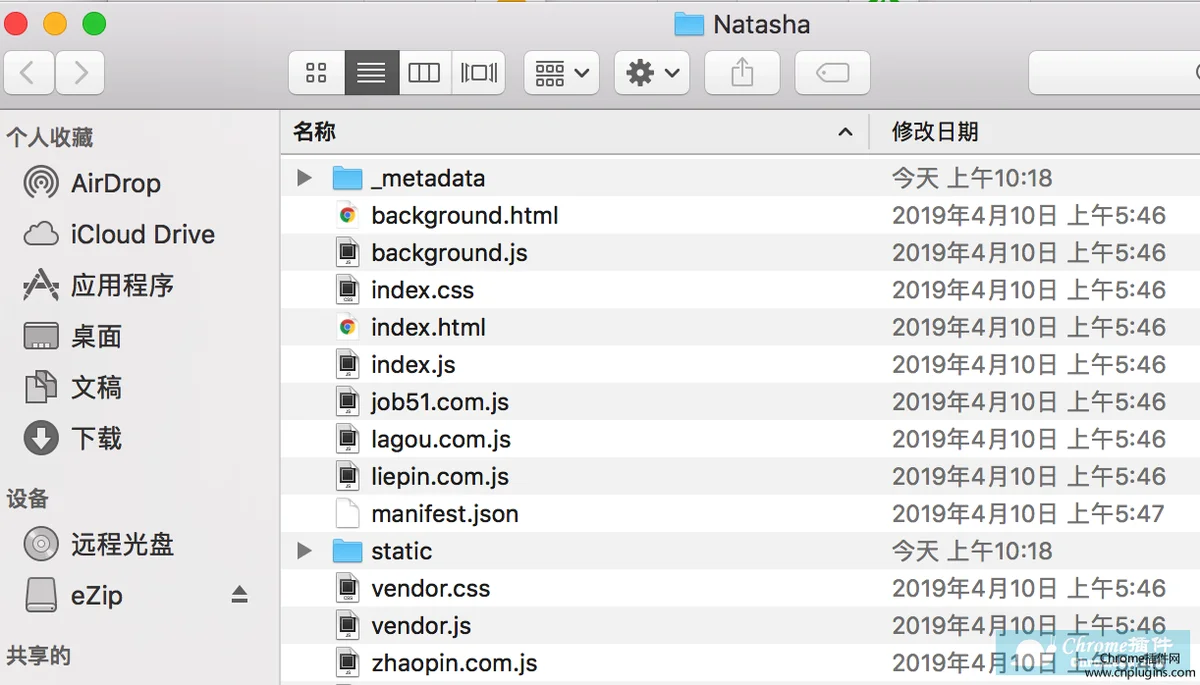
四.打开chrome谷歌浏览器扩展程序管理页面
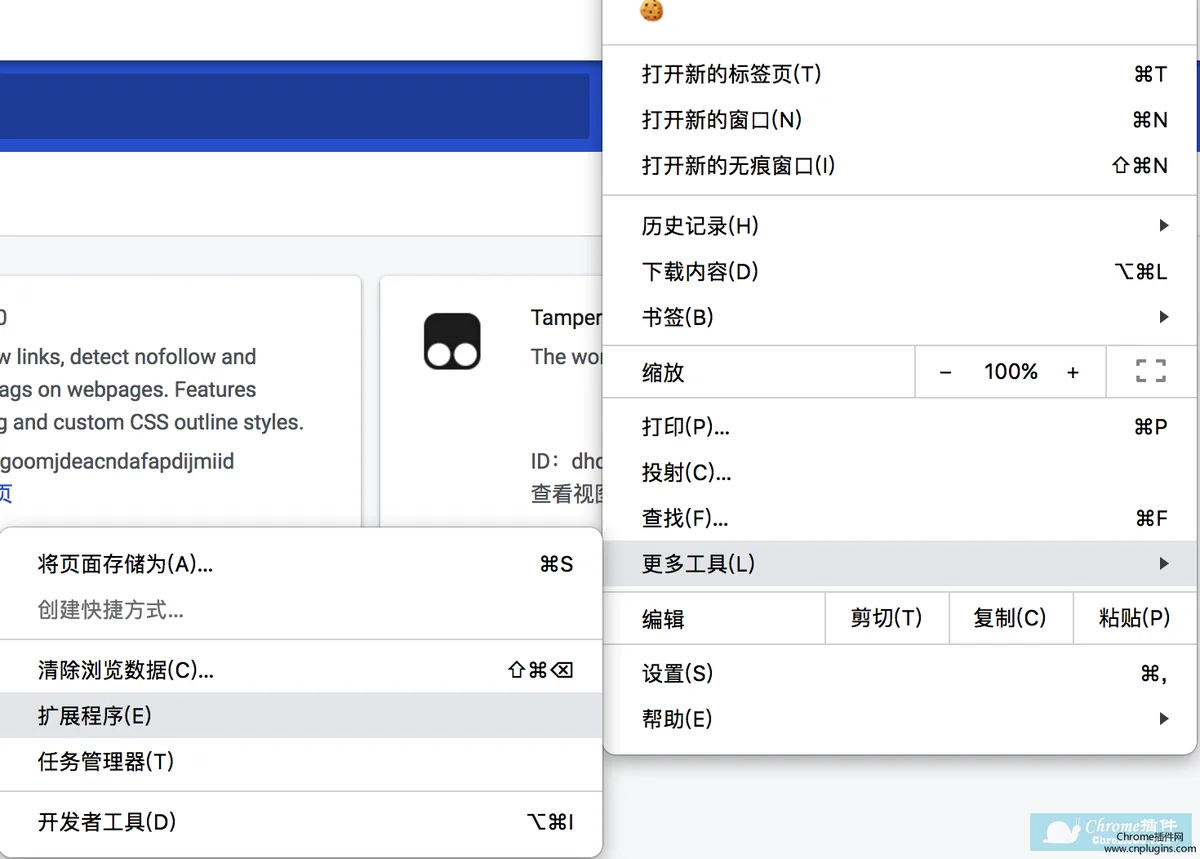
五.点击“加载已解压的扩展程序”
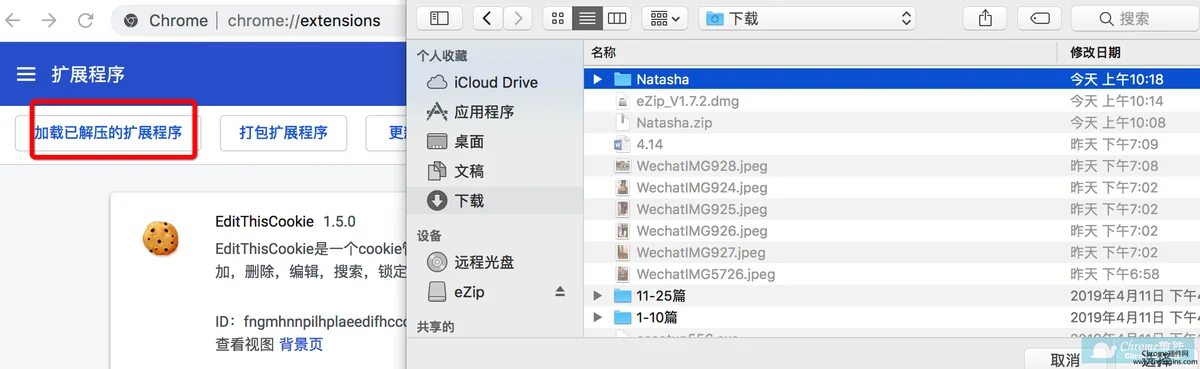
六.安装成功后就看到了natasha插件了。虽然上边有个"错误"的红色标记,但是不影响使用哦
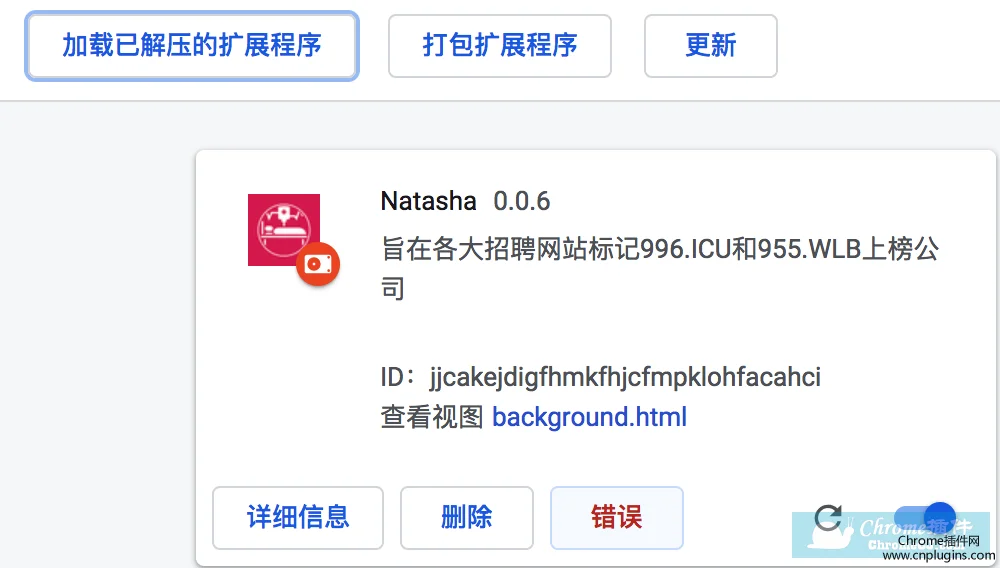
我们再回顾一下3种安装Chrome插件的方法:
方法一:拖放安装
下载插件的crx文件后,打开Chrome的扩展页面(chrome://extensions/或按Chrome菜单图标>更多工具>扩展程序),然后拖放 crx文件到扩展页面安装它。如果你的chrome67版本之前的,就会出现添加扩展程序页面。如果不是,
一般会出现“无法从该网站添加应用、拓展程序和用户脚本”的提示,这就是在前面说的Chrome官方的安全限制,此时就需要采用第二种方法开发者模式安装。
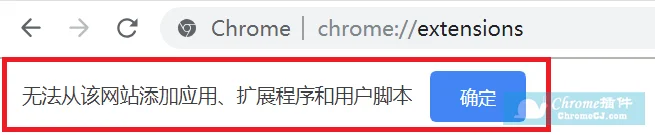
方法二:开启开发者模式拖放安装
打开Chrome的扩展页面(chrome:// extensions /或按Chrome菜单图标>更多工具>扩展程序),右上角开发者模式,点击开启,蓝色为开启,灰色为关闭;
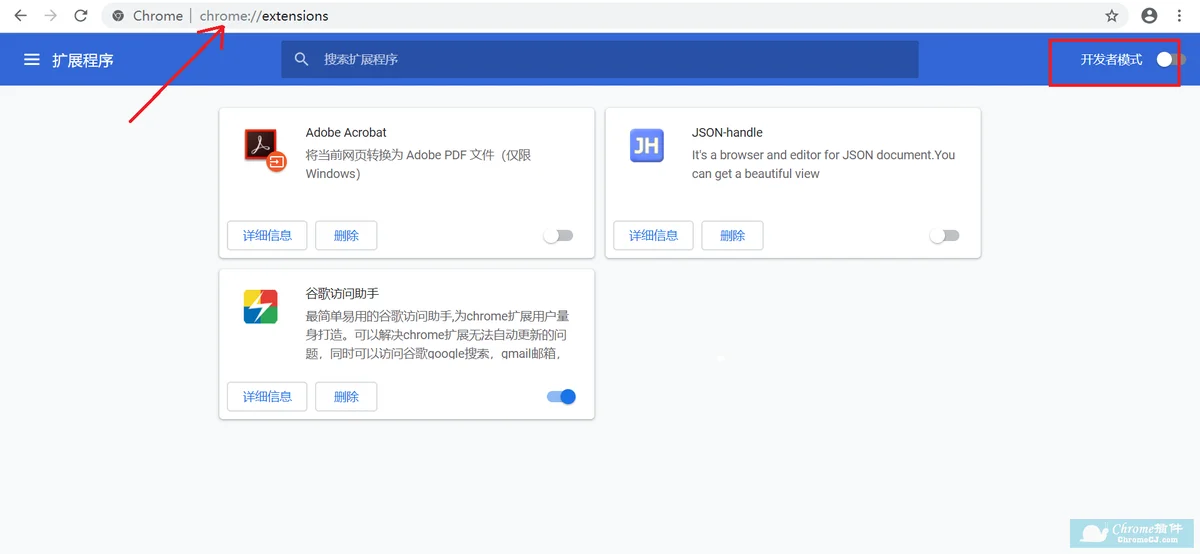
再次将crx文件拖放到扩展程序,页面左下角提示:“扩展功能、应用和主题背景可能会损害您的计算机。您确定要继续吗?”
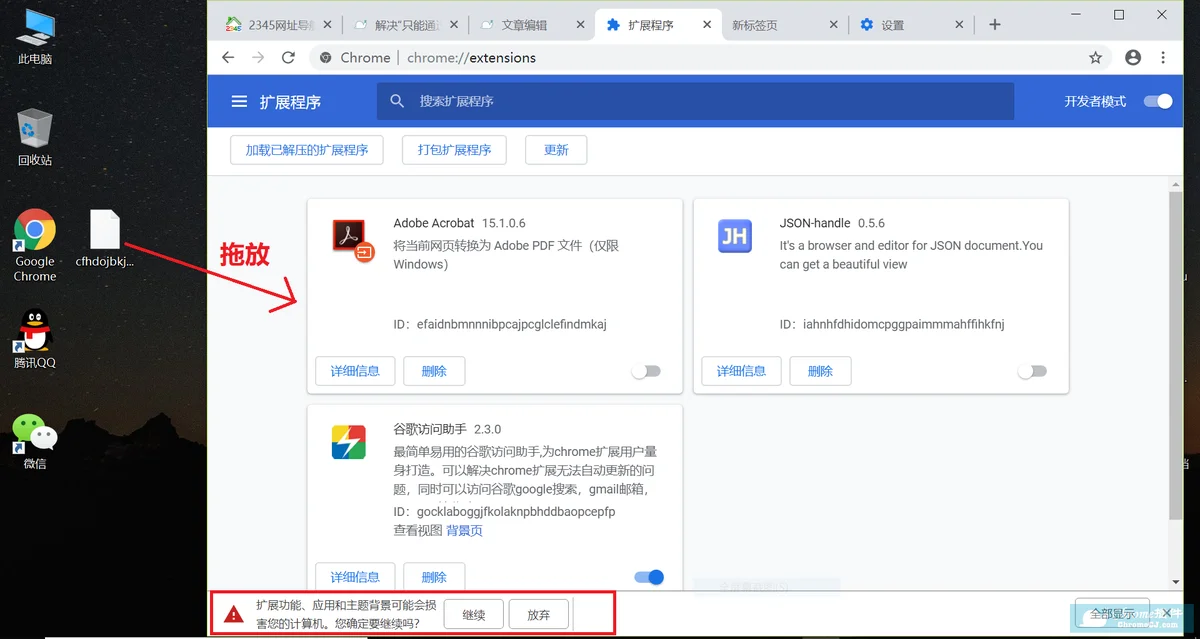
点击“继续”依然显示“无法从该网站添加应用、扩展程序和用户脚本”。尝试第三种方法。
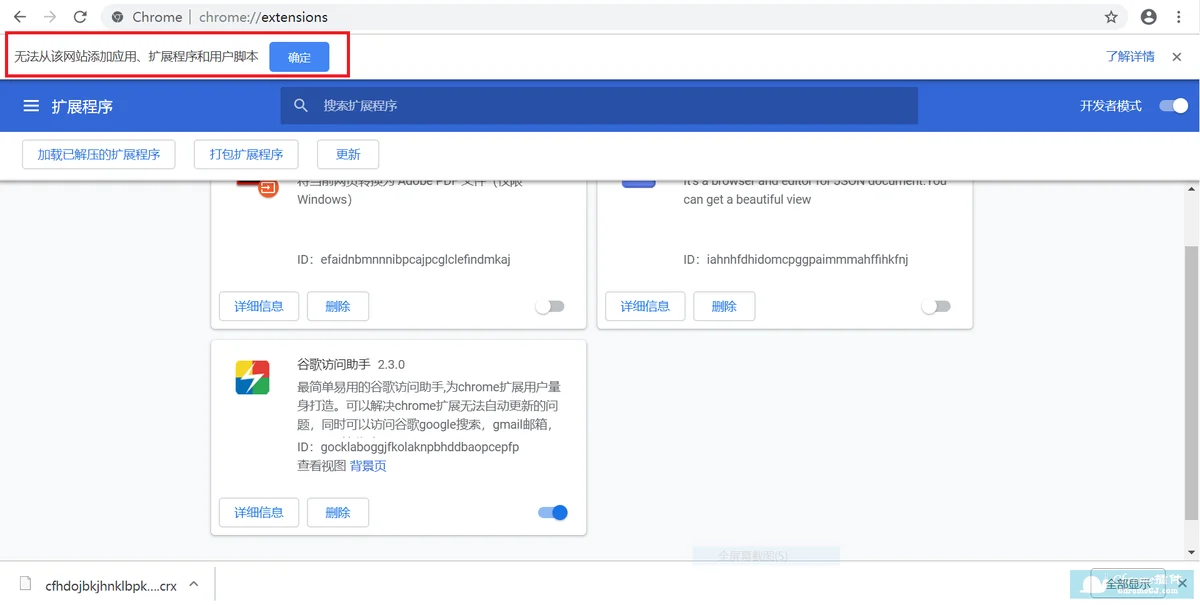
方法三:修改文件格式,加载扩展程序
找到刚才下载的后缀名为 .crx的插件,修改其后缀名为压缩格式,例如.rar或者.zip,如下:
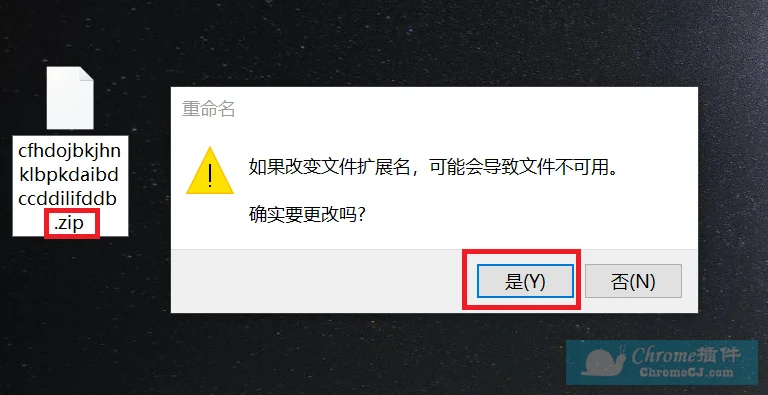
选择【是】,即可完成修改,然后解压刚才的.zip压缩文件,你会得到一个文件夹。注意在这一步,如果你无法成功修改后缀文件名,可以百度哦。
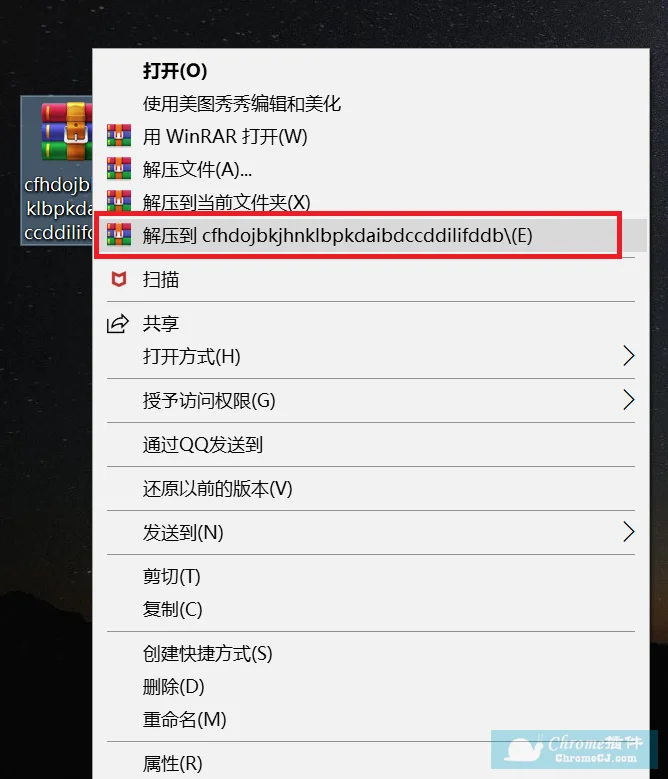
在Chrome浏览器扩展程序界面,选择【加载已解压的扩展程序】,在弹出的窗口中选择刚才解压的文件夹,注意这里是根目录,不要选到里面去,如下:
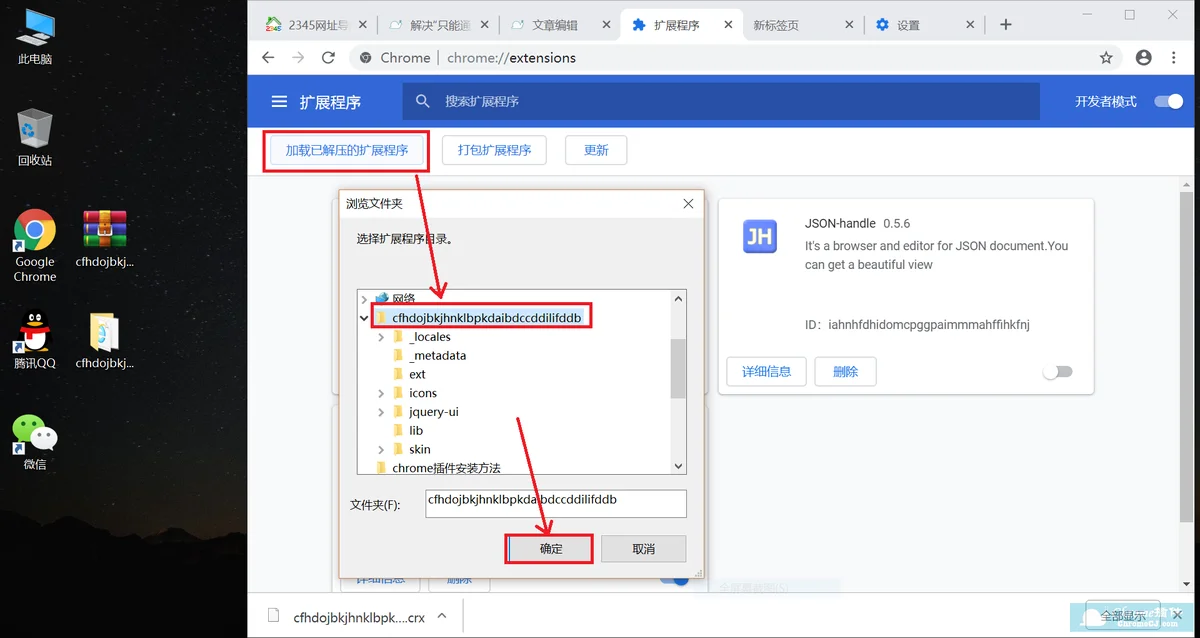
终于安装成功了!
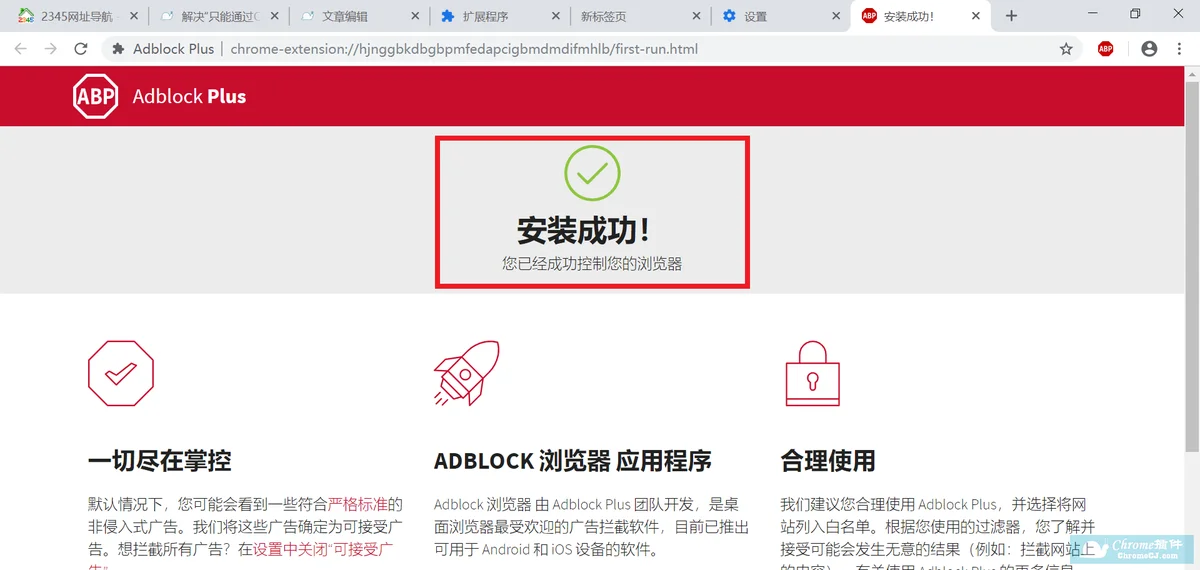
可是又有一点问题,在扩展程序中可以看到显示【错误】:
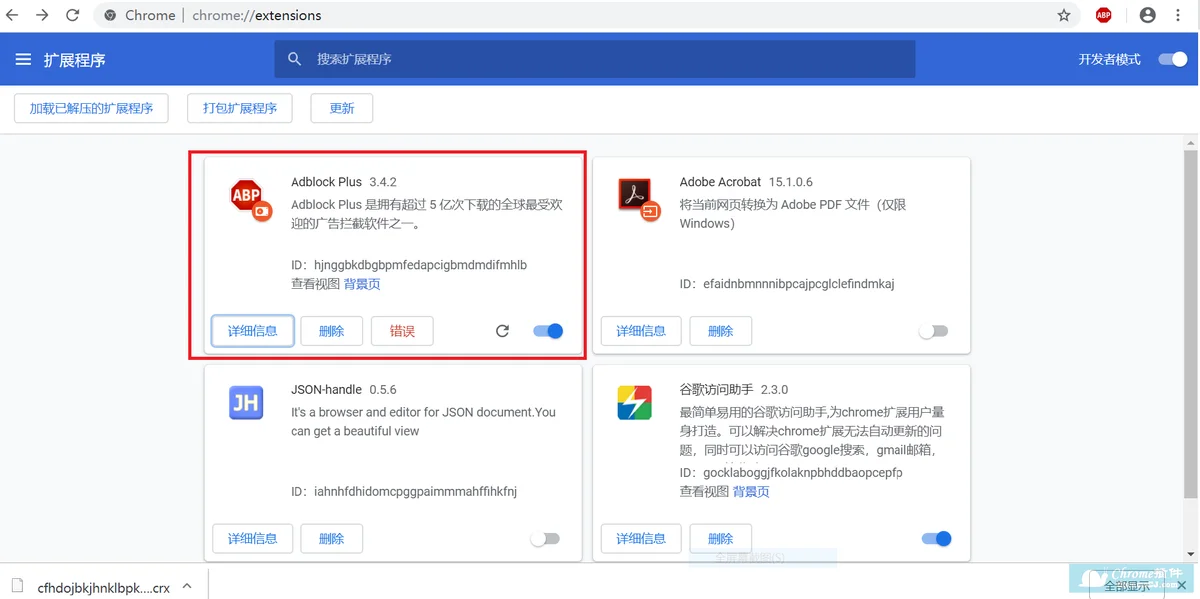
点击【详细信息】,详情如下,ID不是原来的ID,来源中显示“未封装的扩展程序”:
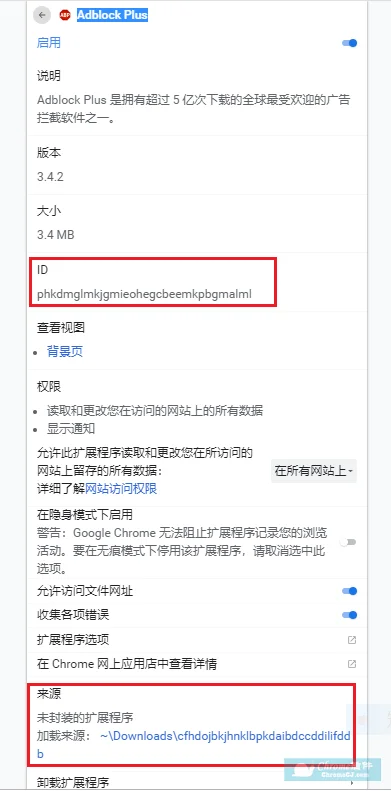
试了一下插件可以用,但是强迫症的小编实在无法忍受错误的存在,删除之后又再次尝试第二种方法,即开发者模式下拖放安装,结果奇迹出现了,可以正常添加扩展程序,安装之后也没有错误。详细信息里ID正确,来源是Chrome 网上应用店。至于为什么小编也不懂,难道是我的坚持不懈打动了它?